Azure Automation 스크립트 진단을 캡처하는 방법
Azure Automation은 잠재적인 개인 정보 위험을 나타내는 많은 사용자 정의 데이터를 처리합니다. Azure Automation 문제 해결 중에 사용자는 Microsoft 지원 데 상당한 양의 데이터를 제공해야 합니다. 이 문서에서는 Microsoft 지원 엔지니어를 위한 진단 정보를 캡처하기 위한 지침을 제공합니다.
원래 제품 버전: Azure Automation
원래 KB 번호: 4034605
진단 스크립트
Azure Automation 지원 팀은 문제 해결 정보를 캡처하는 스크립트를 만들었습니다. 스크립트는 PowerShell 갤러리 웹 사이트에 저장됩니다. 이 스크립트는 Windows PowerShell 5.0에서 도입된 패키지 관리 기능을 사용합니다.
요구 사항: 패키지 관리
Windows 10 또는 Windows Server 2016을 실행하는 컴퓨터를 사용하는 경우 이미 PowerShell 5.0 이상 버전이 설치되어 있습니다. 이 경우 진단 스크립트 설치로 이동합니다.
이전 버전의 Windows PowerShell을 실행하는 경우 PowerShell을 포함하는 최신 버전의 WMF(Windows Management Framework)로 업그레이드하거나 PowerShell 3.0 또는 4.0용 패키지 관리 구성 요소를 설치해야 합니다.
- 최신 버전의 WMF를 얻으려면 Windows Management Framework 5.1로 이동합니다.
- PowerShell을 사용하고 관리하는 방법에 대한 자세한 내용은 PowerShell 갤러리 웹 사이트로 이동하세요.
현재 실행 중인 Windows PowerShell 버전을 확인하려면 PowerShell 세션을 열고 입력 $PSVersionTable한 다음 Enter 키를 누릅니다.
다음 스크린샷은 명령 출력의 예를 보여줍니다.
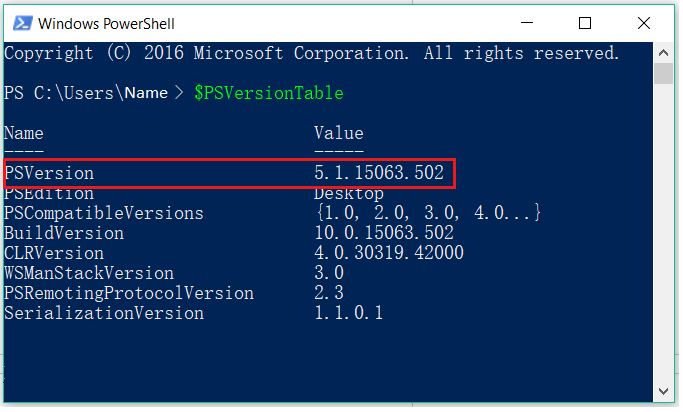
PSVersion 속성은 사용 중인 PowerShell 버전을 나타냅니다. 이 예제에서는 PowerShell 5.1이 설치됩니다.
요구 사항: Azure 리소스 관리
PowerShell을 통해 Azure에서 정보를 쿼리할 수 있도록 AzureRM(Azure 리소스 관리) 모듈을 설치해야 합니다. 계속하기 전에 컴퓨터가 패키지 관리 요구 사항을 충족하는지 확인합니다.
AzureRM 모듈을 설치하려면 다음 단계를 수행합니다.
- 관리자 권한으로 실행 옵션을 사용하여 PowerShell 세션을 엽니다.
- 입력
Install-Module -Name AzureRM -Force -Verbose하고 Enter 키를 누릅니다. - 설치가 완료될 때까지 기다립니다. PowerShell 프롬프트로 돌아가야 합니다.
- 모듈이 설치되었는지 확인하려면 Enter
Get-Module -Name AzureRM -ListAvailable키를 누릅니다.
모듈이 설치되면 모듈의 이름 및 버전 번호가 반환됩니다. 아무 것도 반환되지 않으면 모듈이 성공적으로 설치되지 않았습니다.
진단 스크립트 설치
진단 스크립트는 PowerShell 갤러리 웹 사이트에서 유지 관리됩니다. PowerShell 패키지 관리를 사용하여 스크립트를 설치할 수 있습니다. 스크립트를 실행하려면 AzureRM 모듈이 필요합니다. 계속하기 전에 컴퓨터가 패키지 관리 요구 사항을 충족하고 AzureRM 모듈이 설치되어 있는지 확인합니다.
진단 스크립트를 설치하려면 다음 단계를 수행합니다.
- 관리자 권한으로 실행 옵션을 사용하여 PowerShell 세션을 엽니다.
Install-Script -Name Get-AzureAutomationDiagnosticResults -Force을 입력하고 Enter 키를 누릅니다.- 설치가 완료될 때까지 기다립니다. PowerShell 프롬프트로 돌아가야 합니다.
- 스크립트가 설치되었는지 확인하려면 Enter 키를 입력
Get-InstalledScript -Name Get-AzureAutomationDiagnosticResults하고 누릅니다.
스크립트가 설치된 경우 스크립트의 이름 및 버전을 포함한 결과가 표시됩니다. 아무것도 반환되지 않으면 스크립트가 성공적으로 설치되지 않았습니다.
진단 스크립트 실행
스크립트가 성공적으로 설치되면 다음 단계에 따라 실행합니다.
- 관리자 권한으로 실행 옵션을 사용하여 PowerShell 세션을 엽니다.
Get-AzureAutomationDiagnosticResults을(를) 입력한 다음 Enter 키를 누릅니다.
스크립트는 먼저 모든 패키지 관리 요구 사항이 충족되는지 확인합니다. 그런 다음 Azure에 로그인하라는 메시지가 표시됩니다.
참고 항목
구독 콘텐츠에 대한 권한이 있는 계정을 사용하여 로그인해야 합니다. 여기에는 Automation 계정이 포함됩니다. 로그온 계정에 둘 이상의 구독을 사용할 수 있는 경우 적절한 구독을 선택하라는 메시지가 표시됩니다.
그런 다음 스크립트는 자체적으로 실행하여 관련 데이터를 수집합니다.
스크립트 실행 후
스크립트가 실행되면 캡처된 정보를 저장한 폴더를 가리키는 Windows 파일 탐색기 창이 열립니다. 정보를 분석하려면 스토리지 폴더를 압축한 다음 압축된 파일을 Microsoft 지원 보냅니다.
도움을 요청하십시오.
질문이 있거나 도움이 필요한 경우 지원 요청을 생성하거나Azure 커뮤니티 지원에 문의하세요. Azure 피드백 커뮤니티에 제품 피드백을 제출할 수도 있습니다.